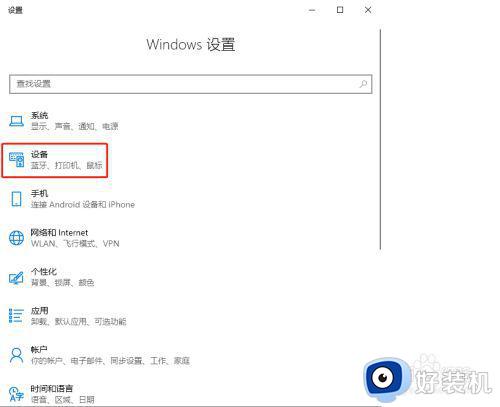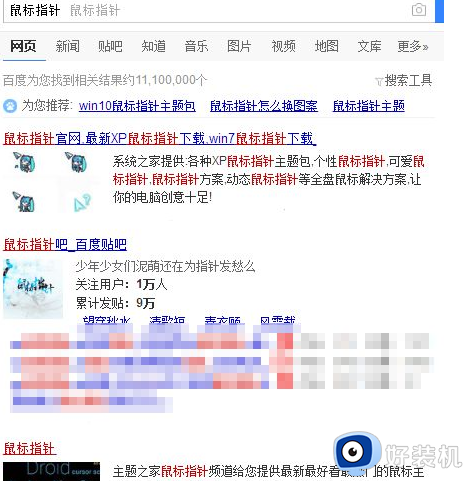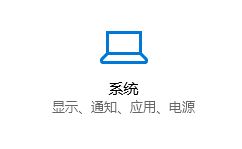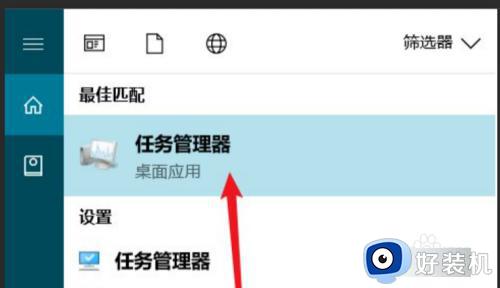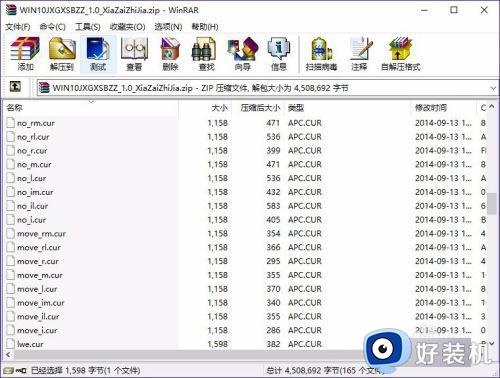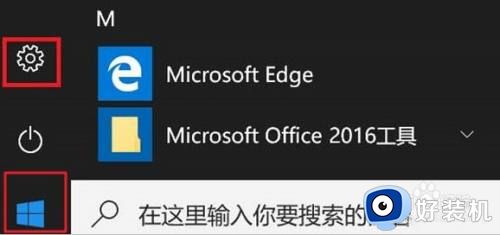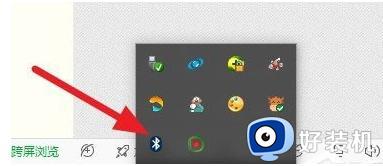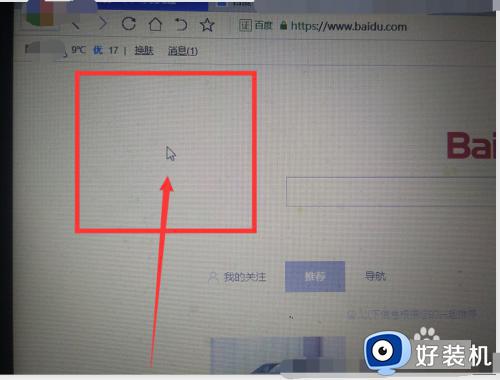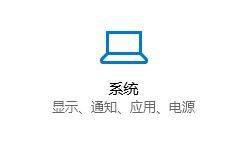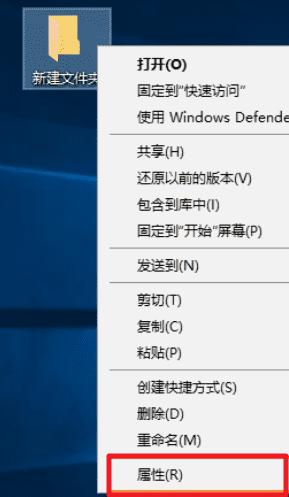window10鼠标样式设置方法 win10怎么自定义鼠标样式
时间:2022-05-03 09:24:00作者:xinxin
鼠标作为window10安装版电脑操作的重要输入设备,大多用户都会在鼠标连接电脑之后,选择默认的鼠标样式来使用,而对于一些追求window10系统个性化设置的用户来说,可以进行鼠标样式的修改,那么win10怎么自定义鼠标样式呢?下面小编就来告诉大家window10鼠标样式设置方法。
推荐下载:windows10 32位免费
具体方法:
1、点击“开始”-“设置”。

2、打开windows设置界面,点击“个性化”。
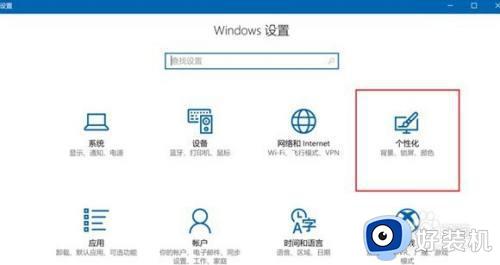
3、在打开的界面左侧,点击“主题”,然后在右侧界面点击“鼠标光标”。
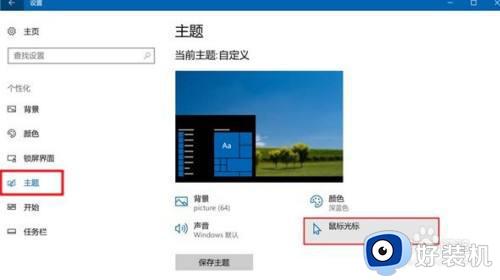
4、弹出鼠标设置窗口,切换到“指针”,在方案中选择一个自己喜欢的光标样式。
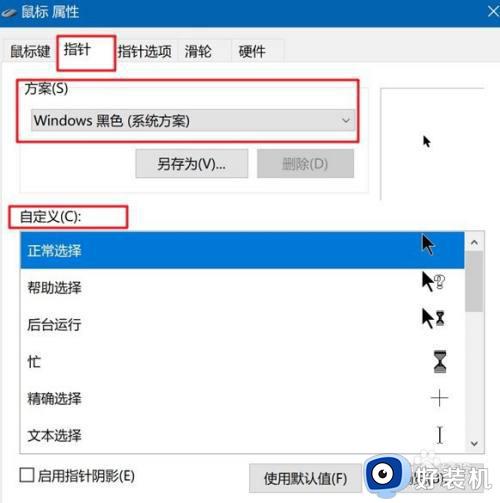
5、完成以上设置后,点击“应用”-“确定”,此时鼠标光标就变成自己设置的样式了。
以上就是关于window10鼠标样式设置方法的全部内容了,如果你也有相同需要的话,可以按照上面的方法来操作就可以了,希望能够对大家有所帮助。